6-7 FMVオリジナルアプリをダウンロード「FMV Apps」
本パソコンは必要なときに必要なアプリを選んでダウンロードできる「FMV Apps」を搭載しています。
プレインストールされているFMVオリジナルアプリだけでなく、本パソコンでお使いいただけるFMVオリジナルアプリをダウンロードできます。
「FMV Apps」でFMVオリジナルアプリをダウンロードする
- デスクトップの「FMVオリジナルアプリ」(ショートカットアイコン)をダブルクリックします。
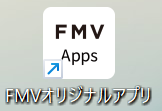 Point
Point- 「はじめに行う設定」で初期設定を行うとデスクトップにショートカットアイコンが作成されます(→「「はじめに行う設定」で初期設定する(ユーザー登録、その他)」)。
- デスクトップのショートカットアイコンを削除してしまった場合は、「FMV apps」にアクセスしてください。
- ショートカットアイコンを作成するには、「Microsoft Edge」の場合、URLの左側に表示された
 (サイト情報の表示)をデスクトップにドラッグします。
(サイト情報の表示)をデスクトップにドラッグします。
- ショートカットアイコンを作成するには、「Microsoft Edge」の場合、URLの左側に表示された
- 「FMV Appsへようこそ」というメッセージが表示された場合は、「OK」をクリックします。
- 使いたいアプリの「ダウンロード」をクリックします。Point
- 「もっと詳しく」をクリックするとアプリの詳細を紹介するページをご覧いただけます。
- インストール済みのアプリの「ダウンロード」をクリックした場合は、そのアプリが起動します。
- 「このサイトは、[アプリ名]を開こうとしています。」と表示された場合は、
 をクリックして
をクリックして にして「開く」をクリックします。
にして「開く」をクリックします。 - Microsoft Storeの該当アプリのダウンロードページが表示されたら、画面の指示に従ってインストールします。


